Донедавно нисам наилазио на рутере и остале мрежне уређаје из Тотолинка. Али одлучио сам да купим један модел, да видим о каквим се уређајима ради и, наравно, написао неколико упутстава за њихово подешавање. Добио сам најјефтинији модел Тотолинк Н150РТ. Желим одмах рећи да ми се рутер стварно свидио. За цијену која кошта, добили смо рутер који се лако конфигурише и који изгледа добро и, судећи по рецензијама, дјелује врло добро и стабилно. Али данас се не ради о томе.
У сваком случају, након куповине Тотолинк рутера, мораћемо да га конфигуришемо. А за то је потребно да одете у поставке рутера. У овом чланку ћу вам детаљно рећи како да унесете поставке Тотолинк-а. Показаћу на примеру модела Н150Р. Али, мислим да је чланак погодан за све уређаје овог произвођача, јер је тамо готово исто.
За приступ управљачкој плочи Тотолинк рутера користи се ИП адреса 192.168.1.1. Све што требате да урадите је да се повежете на рутер преко кабла или преко Ви-Фи-ја, идите на 192.168.1.1 у претраживачу и одредите фабричко корисничко име и лозинку: админ и админ. Адреса за унос поставки, фабричко име и лозинка су назначени на самом рутеру. Обично су ове информације на дну уређаја на налепници. Али на Тотолинк Н150РТ, наћи ћете га у бочној траци.
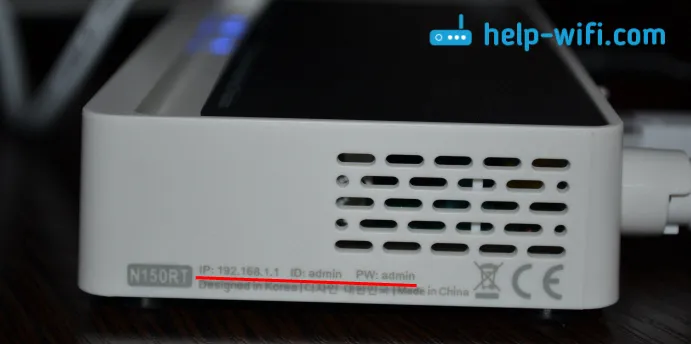
Погледајмо детаљније све.
Повезујемо се са усмјеривачем Тотолинк да бисмо приступили подешавањима
Можете да унесете поставке са скоро било којег уређаја. Али, ако је могуће, онда саветујем да то урадите са рачунара или лаптопа. И, ако је могуће, повежите се на рутер мрежним каблом који сте добили уз комплет.
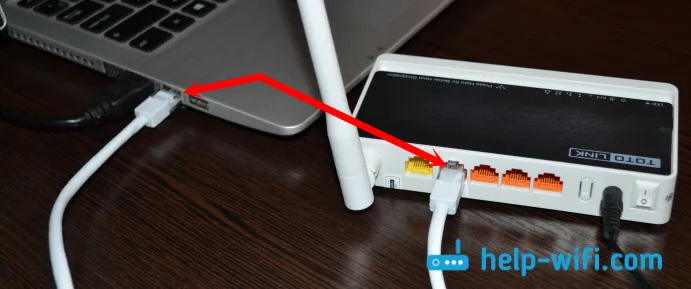
Ако није могуће повезивање путем кабла, тада се повезујемо преко Ви-Фи-ја. Одмах након укључивања усмјеривача, на листи доступних мрежа на вашем уређају видећете нову мрежу која ће имати фабричко име. Погледајте снимак екрана испод.
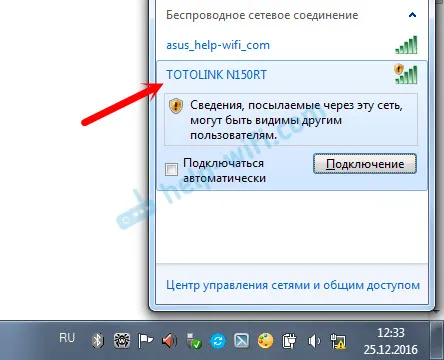
Ви-Фи мрежа ће бити без лозинке. Стога се на њега можете повезати без икаквих проблема. На управљачку плочу Тотолинк рутера можете ући са скоро било ког уређаја: ПЦ, лаптоп, таблет, паметни телефон.
Имајте на уму да одмах након повезивања на рутер приступ Интернету можда неће бити доступан. То је зато што вероватно нисте повезали Интернет на рутер или га нисте конфигурисали. Уосталом, само покушавамо да унесемо подешавања. Приступ интернету није потребан за улазак у подешавања рутера. Главна ствар је да је ваш уређај повезан на усмјеривач.Уношење поставки Тотолинк-а до 192.168.1.1
Након што се повежемо на усмјеривач, отворите било који претраживач и идите на 192.168.1.1 . Само будите опрезни, унесите адресу у адресну траку, а не у траку за претрагу.
Рутер ће тражити корисничко име и лозинку. Као што смо сазнали горе, подразумевани су админ и админ. Ако сте их већ променили, унесите своје. А ако сте се променили и не сећате се, ресетујте фабрику.
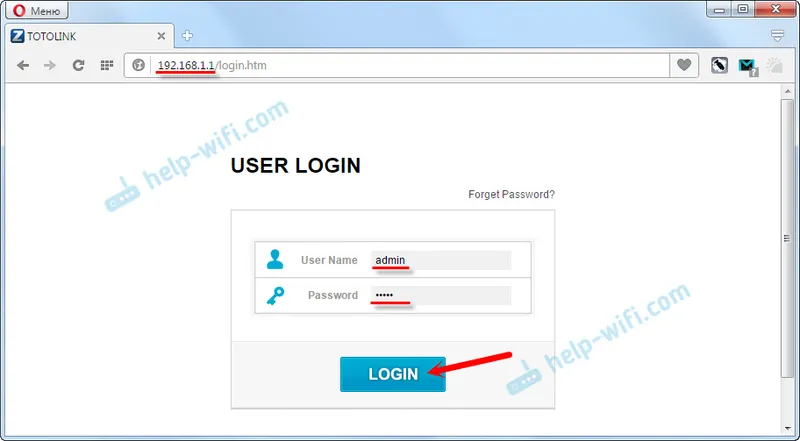
Ако се страница за ауторизацију не отвори, али се појави грешка, погледајте рјешења на крају овог чланка.
Након ауторизације отвориће се страница са брзим подешавањима за усмјеривач Тотолинк. Покажимо вам и како да промените језик на руски или украјински. Пошто је мој задани био енглески.
Кликните на дугме "Напредне поставке".
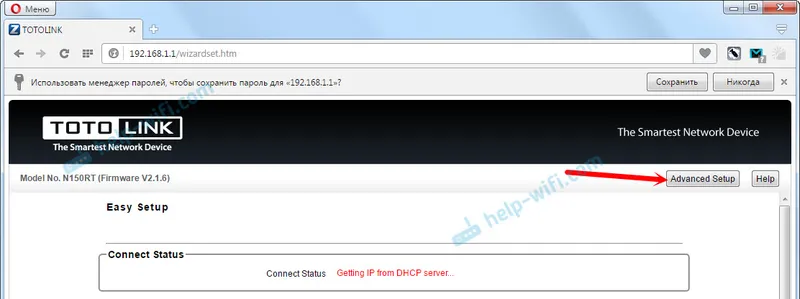
Изаберите жељени језик управљачке плоче из падајућег менија.
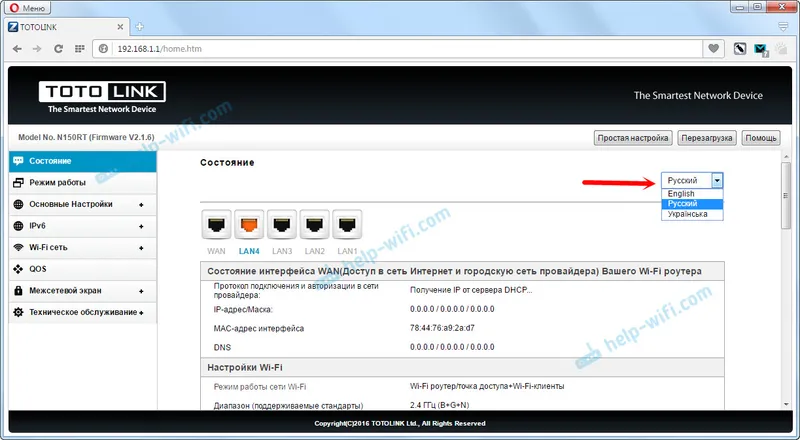
То је то, сада лако можете извршити потребна подешавања за ваш рутер.
Ако не унесе поставке Тотолинк-а
Често постоје проблеми када се страница са поставкама рутера на 192.168.1.1 једноставно не отвори. Нема приступа подешавањима.
Ако наиђете на то, пре свега проверите везу вашег уређаја са рутером. Важно је да проверите да ли сте повезани на рутер путем Ви-Фи-а или мрежног кабла. Погледајте статус везе на траци са обавештењима. Можда нема "приступа Интернету" (ограничено) - то је нормално. Али веза мора бити тамо.
Ако покушавате да приступите 192.168.1.1 са рачунара, тада проверите да ли је вриједно аутоматски добити ИП и ДНС у својствима ваше везе.
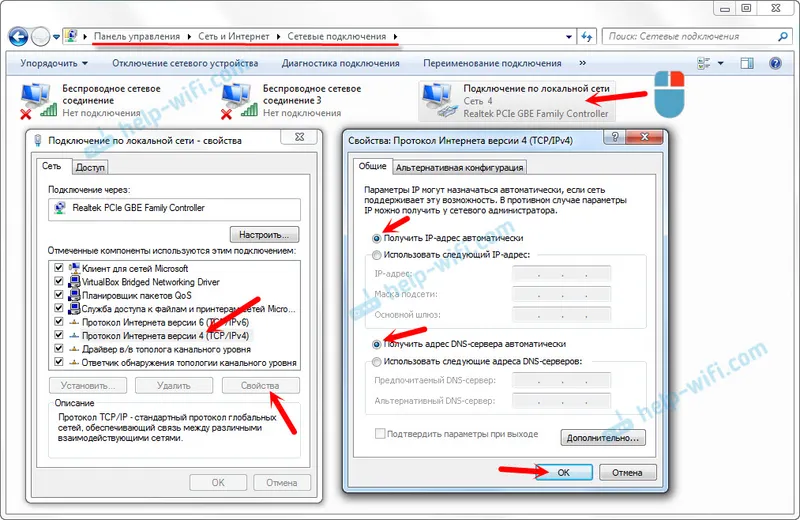
Само пажљиво погледајте, отворите својства везе преко које сте повезани на усмјеривач. Ако путем Ви-Фи-ја, онда "Бежична мрежна веза" (у Виндовс-у 10 - Бежична мрежа). А ако каблом, онда „Лоцал Ареа Цоннецтион“ (у Виндовс-у 10 - Етхернет).
О решавању проблема са уносом поставки различитих рутера, имамо готов чланак:.
Надам се да вам је моје упутство било корисно. Срећно!


